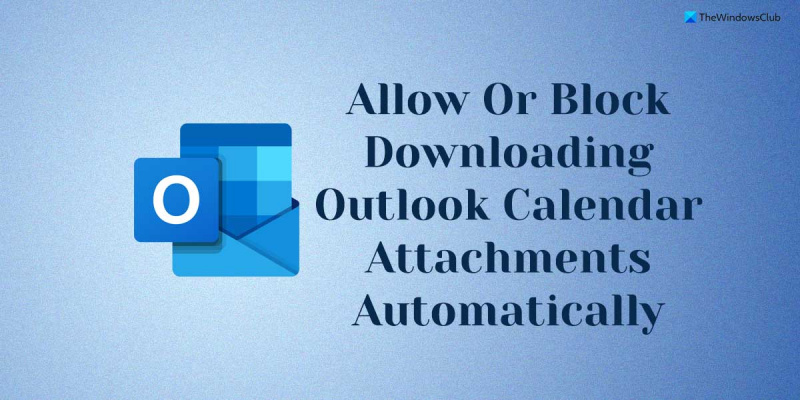Меня как ИТ-специалиста часто спрашивают, лучше ли разрешить или запретить Outlook автоматически загружать вложения календаря. Мой ответ всегда один и тот же: это зависит от ваших потребностей. Если вам нужно сразу увидеть вложения календаря, имеет смысл разрешить Outlook автоматически загружать их. Таким образом, вся необходимая информация будет у вас под рукой без необходимости вручную загружать каждое вложение. Однако, если вы предпочитаете лучше контролировать загрузку вложений, вы можете запретить их автоматическую загрузку в Outlook. Таким образом, вы можете загружать вложения только тогда, когда вам это нужно, что может сэкономить ваше время и пропускную способность. в конечном счете, решение о том, разрешить ли Outlook автоматически загружать вложения календаря, зависит от вас. Если у вас есть какие-либо опасения по поводу конфиденциальности или безопасности, вы можете отключить эту функцию. Однако, если вы обнаружите, что удобнее автоматически загружать вложения, то в этом нет ничего плохого.
Если ты хочешь разрешить или запретить Outlook автоматически загружать вложения календаря в Windows 11/10 вам понадобится это руководство. Когда вы добавляете Интернет-календарь в Outlook, он автоматически мгновенно загружает все вложения событий, чтобы обеспечить наилучшие возможности. Однако, если эта практика кажется вам небезопасной, вы можете запретить Outlook автоматически загружать вложения календаря.
центр действий windows 10

Разрешить или запретить Outlook автоматически загружать вложения календаря
Чтобы разрешить или заблокировать автоматическую загрузку вложений календаря Outlook, выполните следующие действия.
- Нажимать Win+R чтобы открыть приглашение «Выполнить».
- Тип gpedit.msc и нажмите на ОТЛИЧНО кнопка.
- Переключить на Интернет-календари В Конфигурация пользователя .
- Дважды щелкните по Автоматически загружать вложения параметр.
- Выбирать Включено разрешить вариант.
- Выбирать Дефектный возможность блокировки.
- Нажимать ОТЛИЧНО кнопка.
- Перезапустите приложение Outlook.
Чтобы узнать больше об этих шагах, продолжайте читать.
Во-первых, вам нужно открыть редактор локальной групповой политики на вашем компьютере. Для этого нажмите Win+R чтобы открыть приглашение «Выполнить», введите gpedit.msc и нажмите на ОТЛИЧНО кнопка.
Далее нужно пройти по следующему пути:
Конфигурация пользователя > Административные шаблоны > Microsoft Outlook 2016 > Настройки учетной записи > Интернет-календари
iphone не синхронизируется с itunes windows 10
В Интернет-календари папку, вы можете найти параметр с именем Автоматически загружать вложения . Вам нужно дважды щелкнуть по настройке и выбрать Включено опция, которая позволяет календарю Outlook автоматически загружать даже вложения.
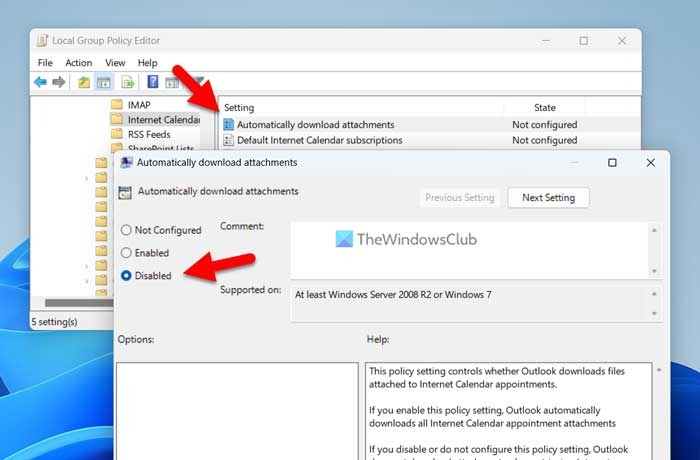
Аналогичным образом, если вы хотите заблокировать, выберите Дефектный вариант и нажмите ОТЛИЧНО кнопка сохранения изменений.
После этого перезапустите приложение Outlook, чтобы изменения вступили в силу.
Примечание: Если вы хотите вернуться к исходным настройкам, вам нужно открыть тот же параметр в редакторе локальной групповой политики и выбрать Не задано вариант.
Как включить или отключить автоматическую загрузку вложений календаря Outlook
Чтобы включить или отключить автоматическую загрузку вложений календаря Outlook, выполните следующие действия.
- Поиск regedit в поле поиска на панели задач.
- Нажмите на результат поиска.
- Нажимать Да кнопку в командной строке UAC.
- Идти к МайкрософтОфис16.0Аутлук В HKCU .
- Щелкните правой кнопкой мыши Outlook > Создать > Ключ и назовите это как параметры .
- Щелкните правой кнопкой мыши параметры > Создать > Ключ и установить имя как вебкаль .
- Щелкните правой кнопкой мыши webcal > Создать > Значение DWORD (32-разрядное) .
- назови это как включить вложения .
- Дважды щелкните по нему, чтобы установить данное значение как 1 включи и держи 0 выключить.
- Нажимать ОТЛИЧНО кнопка.
- Перезагрузите компьютер.
Давайте узнаем больше об этих шагах.
Сначала вам нужно открыть редактор реестра. Для этого найдите regedit или редактор реестра в поле поиска на панели задач и нажмите на отдельный результат поиска. Если появится приглашение UAC, нажмите кнопку Да кнопку, чтобы открыть редактор реестра на вашем компьютере.
Далее нужно пройти по следующему пути:
|_+_|Однако, если вы не можете найти указанный выше путь, следуйте по этому пути:
как отследить адрес электронной почты до его владельца|_+_|
Затем вам нужно создать подразделы вручную. После этого вы получите путь, щелкните правой кнопкой мыши на Outlook > Создать > Ключ и назовите это как параметры .
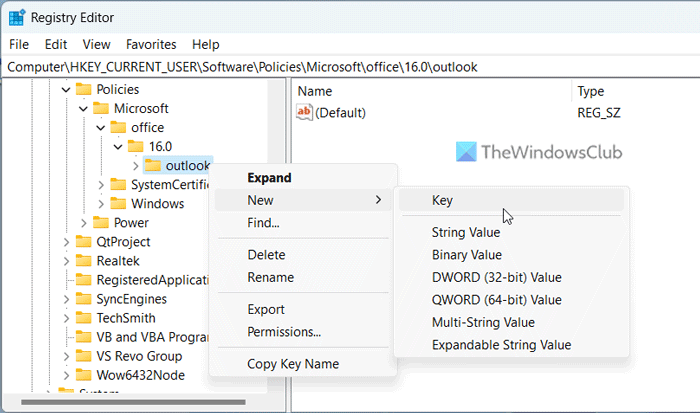
После этого щелкните правой кнопкой мыши параметры > Создать > Ключ и установить имя как вебкаль . Далее вам нужно создать значение REG_DWORD. Для этого щелкните правой кнопкой мыши webcal > Создать > Значение DWORD (32-разрядное) и установить имя как включить вложения .
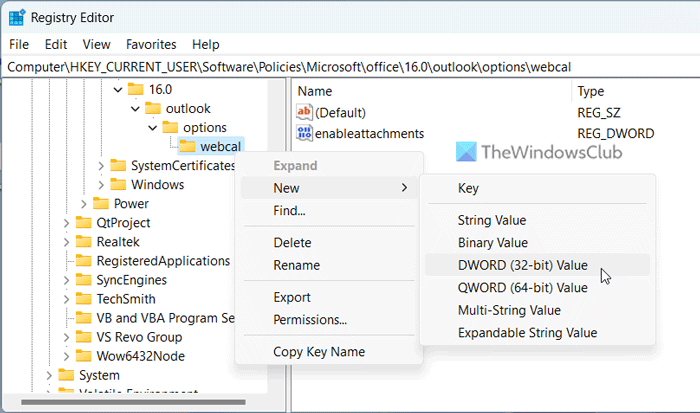
По умолчанию имеет значение 0. Если вы хотите отключить автоматическую загрузку вложений, вам нужно сохранить это значение. Однако, если вы хотите включить его, дважды щелкните значение REG_DWORD и установите данное значение как 1 .
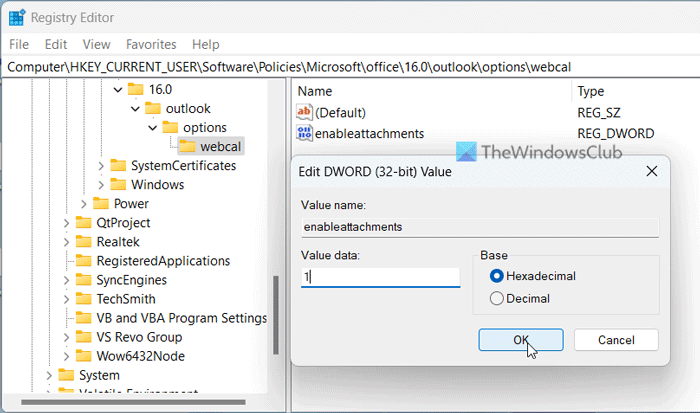
удалить папку с 3D-объектами
Наконец нажмите на ОТЛИЧНО кнопка сохранения изменений. После этого закройте все окна и перезагрузите компьютер, чтобы изменения вступили в силу.
Читать: Как увеличить лимит размера вложения в Outlook
Как запретить Outlook автоматически загружать вложения?
Чтобы предотвратить автоматическую загрузку вложений Outlook, необходимо открыть Параметры Outlook панель одна. Затем переключитесь на центр доверия вкладку и нажмите Настройки центра управления безопасностью кнопка. Далее откройте Автоматическая загрузка вкладка и галочка Не загружайте изображения автоматически в стандартных сообщениях электронной почты в формате HTML или RSS-каналах. флажок.
Как изменить параметры вложения в Outlook?
Если вы хотите изменить настройки вложения электронной почты, вам нужно открыть мастер настройки центра управления безопасностью. Однако, если вы хотите настроить параметры вложения календаря, вы можете выполнить описанные выше шаги. Другими словами, вам нужно использовать редактор локальной групповой политики и редактор реестра, чтобы включить или отключить определенные параметры.
Читать: Как отправить событие календаря в виде вложения в Outlook.